Exportieren Sie Elemente in eine Archivdatei in Outlook für Mac
Archivieren Sie E-Mail-Nachrichten, Kontakte und andere Elemente manuell in einer Outlook für Mac-Datendatei (.olm), um die Größe Ihres Posteingangs zu reduzieren. Sie können eine .olm-Datei zur sicheren Aufbewahrung an einem beliebigen Ort auf Ihrem Mac oder auf einem anderen Computer speichern.
Wählen Sie auf der Registerkarte Tools die Option Exportieren aus.
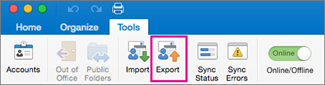
Hinweis: Die Schaltfläche „ Exportieren " wird nicht angezeigt? Stellen Sie sicher, dass Sie die neueste Version von Outlook haben. Klicken Sie im Outlook -Hilfemenü auf Nach Updates suchen . Wenn alle Outlook-Updates angewendet wurden und die Schaltfläche „ Exportieren " immer noch nicht angezeigt wird, suchen Sie im Outlook-Menü „ Datei " nach „ Exportieren ".
Aktivieren Sie im Feld In Archivdatei (.olm) exportieren die Elemente, die Sie exportieren möchten, und wählen Sie Weiter .
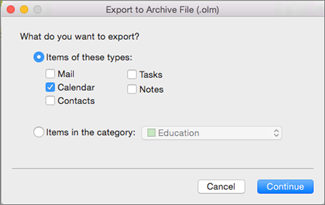
Wählen Sie im Feld Speichern unter unter Favoriten den Ordner Downloads aus und klicken Sie auf Speichern .
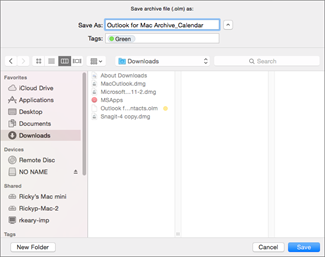
Sobald Ihre Daten exportiert wurden, erhalten Sie eine Benachrichtigung. Wählen Sie Fertig stellen.
Informationen zum Zugreifen auf die Daten, die Sie in einer Outlook für Mac-Datendatei (.olm) gespeichert haben, finden Sie unter Importieren von E-Mail-Nachrichten, Kontakten und anderen Elementen in Outlook 2016 für Mac .
Ich möchte nach iCloud oder in eine andere Art von Archivdatei exportieren
Die einzige derzeit verfügbare Exportoption ist die .olm-Archivdatei. Um zusätzliche Exportoptionen anzufordern, besuchen Sie das Outlook-Vorschlagsfeld , um Ihr Feedback zu hinterlassen. Das Outlook-Team überwacht dieses Forum aktiv.
Siehe auch
Importieren Sie eine PST-Datei aus Outlook für Windows in Outlook 2016 für Mac
No comments:
Post a Comment